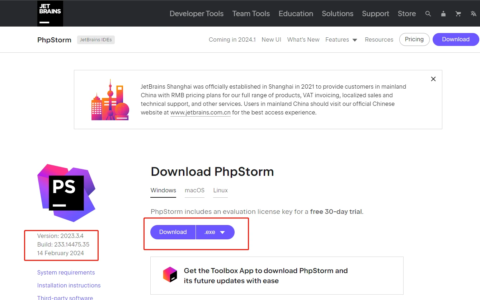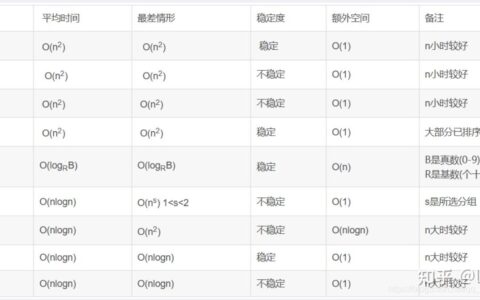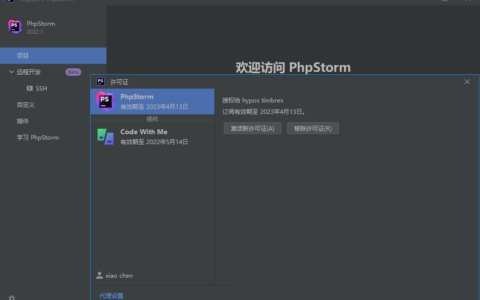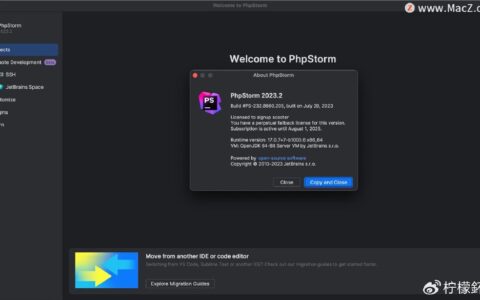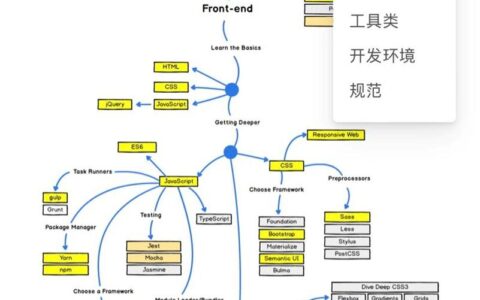在多人协作开发时,如果一个分支(称为分支B)需要使用另一个分支(称为分支A)的代码,一种常见的做法是将分支A合并到分支B上。这样可以将分支A的代码变更应用到分支B上,使得分支B包含了分支A的最新修改。
然而,有时候代码的变更很小,不值得为此创建一个完整的分支或进行合并操作。在这种情况下,可以考虑使用Git的补丁模式来解决问题。补丁文件可以记录两个版本之间的差异,并且可以通过应用补丁文件将这些差异应用到其他代码仓库或分支中。
因此,对于较小的代码变更,如果分支B只需要部分地引入分支A的代码修改,可以直接生成分支A和分支B之间的补丁文件,然后应用该补丁文件到分支B中。这样,只会将相关的代码变更应用到分支B上,而不需要合并整个分支A。
但需要注意的是,补丁模式可能会出现一些挑战和限制。例如,如果分支A的代码依赖于分支B的其他修改,那么仅仅应用补丁文件可能会导致编译错误或功能不完整。此外,在多人协作开发过程中,最好使用分支和合并来管理代码的变更,以保持版本控制的完整性和可追溯性。
因此,在实际应用中,根据具体情况选择是直接合并分支还是使用补丁模式来引入代码变更。综合考虑开发效率、代码质量、团队协作等多个因素,选择适当的方法来处理不同的场景和需求。
以下是使用IDEA的操作步骤
1、查看A分支提交的历史记录,选中一个或多个提交记录
2、选中后右键选择create patch

4、切换到B分支后,git选择Apply Patch
5、选择刚刚生成的patch格式的文件
6、查看选择A分支中修改的文件,添加到B分支中
Idea激活2022.3.1
7、在git的commit中就可以看到刚刚选中的文件在待提交中,接下来就可以正常提交代码了
Idea激活2022.3.1
2024最新激活全家桶教程,稳定运行到2099年,请移步至置顶文章:https://sigusoft.com/99576.html
版权声明:本文内容由互联网用户自发贡献,该文观点仅代表作者本人。本站仅提供信息存储空间服务,不拥有所有权,不承担相关法律责任。如发现本站有涉嫌侵权/违法违规的内容, 请联系我们举报,一经查实,本站将立刻删除。 文章由激活谷谷主-小谷整理,转载请注明出处:https://sigusoft.com/173256.html